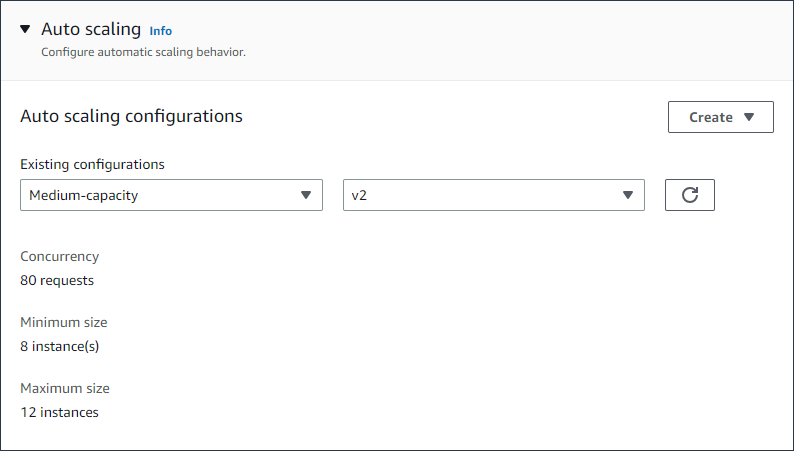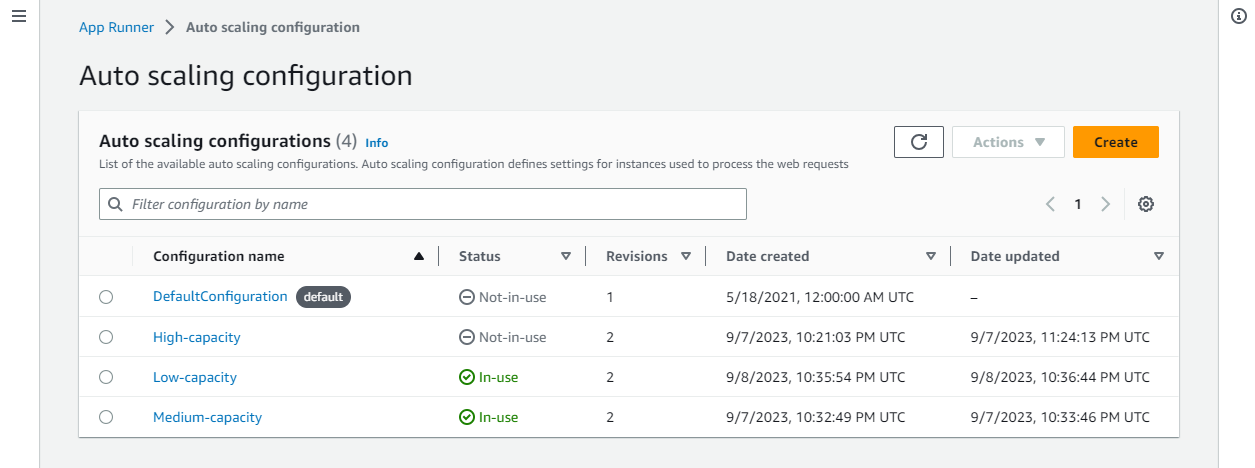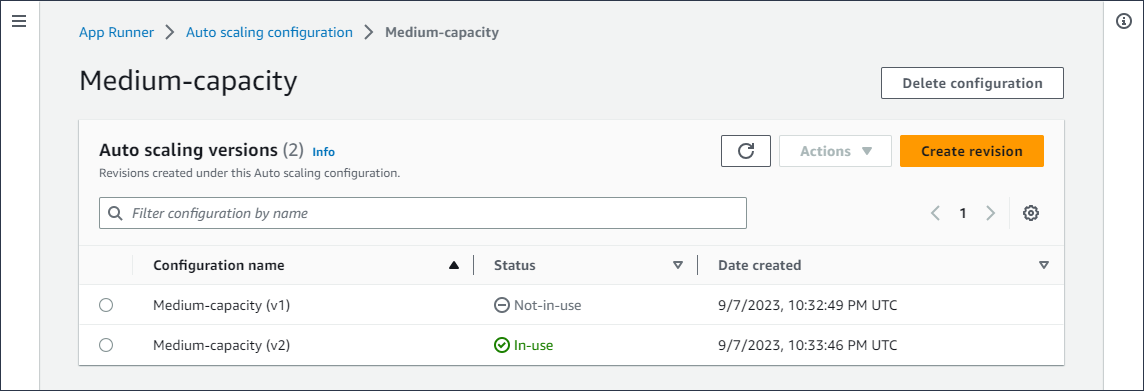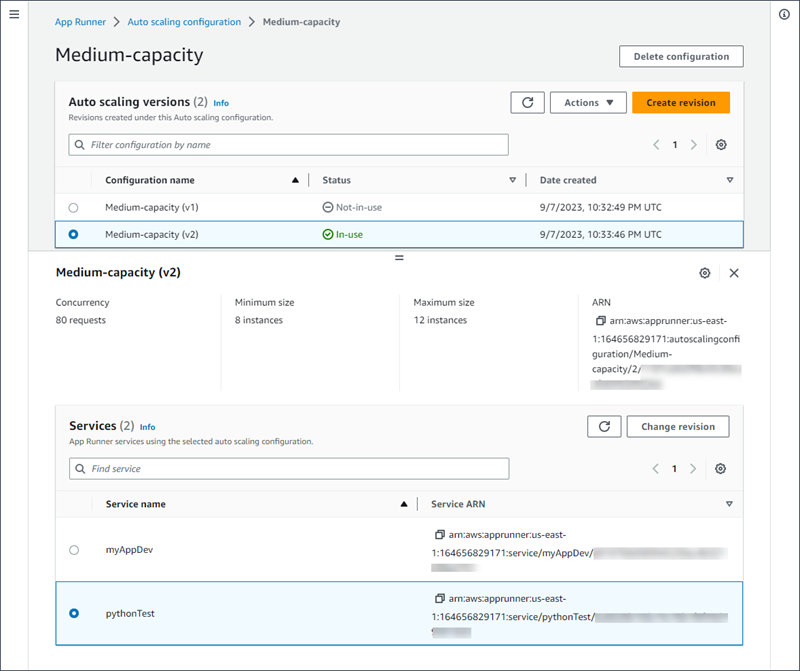Las traducciones son generadas a través de traducción automática. En caso de conflicto entre la traducción y la version original de inglés, prevalecerá la version en inglés.
Administrar el escalado automático de App Runner
AWS App Runner escala automáticamente los recursos informáticos, específicamente las instancias, hacia arriba o hacia abajo para su aplicación App Runner. El escalado automático proporciona una gestión adecuada de las solicitudes cuando hay mucho tráfico y reduce los costes cuando el tráfico se ralentiza.
Configuración de escalado automático
Puede configurar algunos parámetros para ajustar el comportamiento de escalado automático de su servicio. App Runner mantiene la configuración de escalado automático en un recurso que se puede compartir llamado AutoScalingConfiguration. Puede crear y mantener configuraciones de escalado automático independientes antes de asignarlas a los servicios. Una vez que se hayan asociado a un servicio, puede seguir manteniendo las configuraciones. También puede optar por crear una nueva configuración de autoescalado mientras está en el proceso de crear un nuevo servicio o configurar uno existente. Una vez creada la nueva configuración de autoescalado, puede asociarla al servicio y continuar con el proceso de creación o configuración del servicio.
Asignación de nombres y revisiones
Una configuración de autoescalado tiene un nombre y una revisión numérica. Varias revisiones de una configuración tienen el mismo nombre y números de revisión diferentes. Puede usar diferentes nombres de configuración para diferentes escenarios de escalado automático, como alta disponibilidad o bajo costo. Para cada nombre, puede añadir varias revisiones para ajustar la configuración de un escenario específico. Puede tener hasta 10 nombres de configuración de escalado automático únicos y hasta 5 revisiones para cada configuración. Si alcanza el límite y necesita crear más, puede eliminar una y, a continuación, crear otra. App Runner no te permitirá eliminar una configuración que esté establecida como predeterminada o que esté siendo utilizada por un servicio activo. Para obtener más información sobre las cuotas, consulte Cuotas de recursos de App Runner.
Establecer una configuración predeterminada
Al crear o actualizar un servicio de App Runner, puede proporcionar un recurso de configuración de autoescalado. Proporcionar una configuración de escalado automático es opcional. Si no lo proporcionas, App Runner proporciona una configuración de escalado automático predeterminada con los valores recomendados. La función de configuración de autoescalado te ofrece la opción de establecer tu propia configuración de escalado automático predeterminada en lugar de usar la configuración predeterminada que proporciona App Runner. Una vez que especifique otra configuración de autoescalado como predeterminada, esa configuración se asignará automáticamente como predeterminada a los nuevos servicios que cree en el futuro. La nueva designación predeterminada no afecta a las asociaciones que se establecieron anteriormente para los servicios existentes.
Configuración de servicios con escalado automático
Puede compartir una única configuración de escalado automático entre varios servicios de App Runner para garantizar que los servicios tengan el mismo comportamiento de escalado automático. Para obtener más información sobre cómo configurar las configuraciones de autoescalado con la consola de App Runner o la API de App Runner, consulte las secciones siguientes de este tema. Para obtener más información general sobre los recursos que se pueden compartir, consulteConfigurar los ajustes del servicio mediante recursos que se pueden compartir.
Parámetros configurables
Puede configurar los siguientes ajustes de escalado automático:
-
Simultaneidad máxima: el número máximo de solicitudes simultáneas que procesa una instancia. Cuando el número de solicitudes simultáneas supera esta cuota, App Runner amplía el servicio.
-
Tamaño máximo: la cantidad máxima de instancias a las que puede ampliarse tu servicio. Es el número máximo de instancias que pueden gestionar el tráfico de tu servicio de forma simultánea.
-
Tamaño mínimo: el número mínimo de instancias que App Runner puede aprovisionar para tu servicio. El servicio siempre tiene al menos este número de instancias aprovisionadas. Algunas de estas instancias gestionan el tráfico de forma activa. El resto forma parte de la rentable reserva de capacidad informática, que está lista para activarse rápidamente. Usted paga por el uso de memoria de todas las instancias aprovisionadas. Solo paga por el uso de la CPU del subconjunto activo.
El recuento de recursos de vCPU determina la cantidad de instancias que App Runner puede proporcionar a su servicio. Se trata de un valor de cuota ajustable para el recuento de recursos de vCPU bajo demanda de Fargate que reside en el servicio. AWS Fargate Para ver la configuración de la cuota de vCPU de su cuenta o para solicitar un aumento de la cuota, utilice la consola Service Quotas del. AWS Management Console Para obtener más información, consulte las cuotas AWS Fargate de servicio en la Guía para desarrolladores de Amazon Elastic Container Service.
Administre el escalado automático de un servicio
Administra el escalado automático de tus servicios de App Runner mediante uno de los siguientes métodos:
- App Runner console
-
Al crear un servicio mediante la consola de App Runner o al actualizar la configuración de un servicio, puede especificar una configuración de autoescalado.
Cuando cambias la configuración o revisión del escalado automático que está asociada a un servicio, el servicio se vuelve a implementar.
La página de configuración del autoescalado ofrece varias opciones para configurar el autoescalado del servicio.
-
Para asignar una configuración y una revisión existentes, elija un valor en el menú desplegable Configuraciones existentes. La última versión de revisión aparecerá por defecto en el menú desplegable adyacente. Si existe una revisión diferente que prefiera seleccionar, hágalo desde el menú desplegable de revisiones. Se muestran los valores de configuración de la versión de revisión.
-
Para crear y asignar una nueva configuración de autoescalado, seleccione Crear nuevo ASC en el menú Crear. Esto abre la página Agregar configuración de escalado automático personalizada. Introduzca un nombre y valores de configuración para los parámetros de escalado automático. Luego, elija Añadir. App Runner crea el nuevo recurso de configuración de escalado automático por usted y lo devuelve a la sección de escalado automático con la nueva configuración seleccionada y mostrada.
-
Para crear y asignar una nueva revisión, primero seleccione el nombre de la configuración en el menú desplegable Configuraciones existentes. A continuación, seleccione Crear revisión ASC en el menú Crear. Esto abre la página Agregar configuración de escalado automático personalizada. Introduzca valores para los parámetros de escalado automático. Luego, elija Añadir. App Runner crea una nueva revisión de la configuración de escalado automático para ti y te devuelve a la sección de escalado automático con la nueva revisión seleccionada y mostrada.
- App Runner API or AWS CLI
-
Cuando llamas a las acciones de la API CreateServiceo a UpdateServiceApp Runner, puedes usar el AutoScalingConfigurationArn parámetro para especificar un recurso de configuración de autoescalado para tu servicio.
En la siguiente sección, se proporcionan instrucciones para administrar los recursos de configuración del escalado automático.
Administre los recursos de configuraciones de escalado automático
Administra las configuraciones y revisiones del escalado automático de App Runner para tu cuenta mediante uno de los siguientes métodos:
- App Runner console
-
Administre las configuraciones de escalado automático
La página de configuraciones de autoescalado muestra las configuraciones de autoescalado que ha configurado en su cuenta. Puede crear y administrar sus configuraciones de escalado automático en esta página y luego asignarlas a uno o más servicios de App Runner.
Desde esta página, puede realizar cualquiera de las siguientes acciones:
-
Cree una nueva configuración de autoescalado.
-
Cree una nueva revisión para una configuración de autoescalado existente.
-
Elimine una configuración de escalado automático.
-
Establezca una configuración de escalado automático como predeterminada.
Para administrar las configuraciones de escalado automático en su cuenta
-
Abre la consola de App Runner y, en la lista de regiones, selecciona la tuya Región de AWS.
-
En el panel de navegación, selecciona Configuraciones de escalado automático. La consola muestra una lista de configuraciones de escalado automático en su cuenta.
Ahora puede realizar cualquiera de las siguientes acciones.
-
Para crear una nueva configuración de autoescalado, sigue estos pasos.
-
En la página de configuraciones de escalado automático, seleccione Crear.
Aparece la página Crear configuración de autoescalado.
-
Introduzca los valores para el nombre de la configuración, la simultaneidad, el tamaño mínimo y el tamaño máximo.
-
(Opcional) Si quieres añadir etiquetas, selecciona Nueva etiqueta automática. A continuación, en los campos que aparecen, introduce un nombre y un valor (opcional).
-
Seleccione Crear.
-
Para crear una nueva revisión para una configuración de autoescalado existente, siga estos pasos.
-
En la página de configuraciones de escalado automático, seleccione el botón de radio situado junto a la configuración que necesita la nueva revisión. A continuación, seleccione Crear revisión en el menú Acciones.
Aparece la página Crear revisión.
-
Activa, introduzca los valores de simultaneidad, tamaño mínimo y tamaño máximo.
-
(Opcional) Si quieres añadir etiquetas, selecciona Nueva etiqueta automática. A continuación, en los campos que aparecen, introduce un nombre y un valor (opcional).
-
Seleccione Crear.
-
Para eliminar una configuración de escalado automático, sigue estos pasos.
-
En la página de configuraciones de escalado automático, seleccione el botón de radio situado junto a la configuración que desee eliminar.
-
Seleccione Eliminar en el menú Acciones.
-
Para continuar con la eliminación, seleccione Eliminar en el cuadro de diálogo de confirmación. De lo contrario, selecciona Cancelar.
App Runner valida que la opción de eliminación no esté establecida como predeterminada o que esté siendo utilizada actualmente por algún servicio activo.
-
Para establecer una configuración de escalado automático como predeterminada, sigue estos pasos.
-
En la página de configuraciones de escalado automático, seleccione el botón de radio situado junto a la configuración que desee establecer como predeterminada.
-
Seleccione Establecer como predeterminado en el menú Acciones.
-
Aparece un cuadro de diálogo en el que se le informa de que App Runner utilizará la última revisión como configuración predeterminada para todos los nuevos servicios que cree. Selecciona Confirmar para continuar. De lo contrario, selecciona Cancelar.
-
Cuando establece una configuración de escalado automático como predeterminada, se asigna automáticamente como configuración predeterminada a los nuevos servicios que cree en el futuro.
-
La nueva designación predeterminada no afecta a las asociaciones que se establecieron anteriormente para los servicios existentes.
-
Si la configuración de escalado automático predeterminada designada tiene revisiones, App Runner asigna su última revisión como predeterminada.
Administra las revisiones
La consola también tiene una página para crear y administrar las revisiones de escalado automático existentes, denominada revisiones de autoescalado. Para acceder a esta página, seleccione el nombre de una configuración en la página de configuraciones de escalado automático.
Puede realizar cualquiera de las siguientes acciones desde la página de revisiones del escalado automático:
-
Cree una nueva revisión de escalado automático.
-
Establezca una revisión de la configuración de escalado automático como predeterminada.
-
Elimine una revisión.
-
Elimine toda la configuración de autoescalado, incluidas todas las revisiones asociadas.
-
Vea los detalles de configuración de una revisión.
-
Vea una lista de los servicios asociados a una revisión.
-
Cambie la revisión de un servicio de la lista.
Para administrar las revisiones de escalado automático en tu cuenta
-
Abre la consola de App Runner y, en la lista de regiones, selecciona la tuya Región de AWS.
-
En el panel de navegación, selecciona Configuraciones de escalado automático. La consola muestra una lista de configuraciones de escalado automático en su cuenta. El conjunto de procedimientos anterior de la Administre las configuraciones de escalado automático sección incluye una imagen de pantalla de esta página.
-
Ahora puede profundizar en una configuración de escalado automático específica para ver y administrar todas sus revisiones. En el panel de configuraciones de autoescalado, en la columna Nombre de configuración, elija un nombre de configuración de autoescalado. Seleccione el nombre real en lugar del botón de radio. Esto le llevará a una lista de todas las revisiones de esa configuración en la página de revisiones del escalado automático.
-
Ahora puede realizar cualquiera de las siguientes acciones.
-
Para crear una nueva revisión para una configuración de autoescalado existente, siga estos pasos.
-
En la página de revisiones de escalado automático, seleccione Crear revisión.
Aparece la página Crear revisión.
-
Introduzca los valores de simultaneidad, tamaño mínimo y tamaño máximo.
-
(Opcional) Si quieres añadir etiquetas, selecciona Nueva etiqueta automática. A continuación, en los campos que aparecen, introduce un nombre y un valor (opcional).
-
Seleccione Crear.
-
Para eliminar toda la configuración de autoescalado, incluidas todas las revisiones asociadas, sigue estos pasos.
-
Seleccione Eliminar configuración en la parte superior derecha de la página.
-
Para continuar con la eliminación, selecciona Eliminar en el cuadro de diálogo de confirmación. De lo contrario, selecciona Cancelar.
App Runner valida que la opción de eliminación no esté establecida como predeterminada o que esté siendo utilizada actualmente por algún servicio activo.
-
Para establecer una revisión de escalado automático como predeterminada, sigue estos pasos.
-
Seleccione el botón de radio situado junto a la revisión que desee establecer como predeterminada.
-
Seleccione Establecer como predeterminado en el menú Acciones.
-
Cuando establece una configuración de escalado automático como predeterminada, se asigna automáticamente como configuración predeterminada a los nuevos servicios que cree en el futuro.
-
La nueva designación predeterminada no afecta a las asociaciones que se establecieron anteriormente para los servicios existentes.
-
Para ver los detalles de configuración de una revisión, sigue estos pasos.
-
Seleccione el botón de radio situado junto a la revisión.
Los detalles de configuración de la revisión, incluido el ARN, se muestran en el panel de división inferior. Consulte la imagen de la pantalla al final de este procedimiento.
-
Para ver una lista de los servicios asociados a una revisión, siga estos pasos.
-
Seleccione el botón de radio situado junto a la revisión.
El panel de servicios se muestra en el panel dividido inferior, debajo de los detalles de configuración de la revisión. El panel muestra todos los servicios que utilizan esta revisión de configuración de autoescalado. Consulte la imagen de la pantalla al final de este procedimiento.
-
Para cambiar la revisión de un servicio de la lista, siga estos pasos.
-
Selecciona el botón de radio situado junto a la revisión, si aún no lo has hecho.
El panel de servicios se muestra en el panel dividido inferior, debajo de los detalles de configuración de la revisión. El panel muestra todos los servicios que utilizan esta revisión de configuración de autoescalado. Consulte la imagen de la pantalla al final de este procedimiento.
-
En el panel de servicios, seleccione el botón de radio situado junto al servicio que desee modificar. Luego selecciona Cambiar revisiones.
-
Aparece el panel Cambiar revisión de ASC. Elija una de las revisiones disponibles en el menú desplegable. Solo están disponibles las revisiones de la configuración de autoescalado que eligió anteriormente. Si necesita cambiar a una configuración de autoescalado diferente, siga los procedimientos de la sección anteriorAdministre el escalado automático de un servicio.
Seleccione Actualizar para continuar con el cambio. De lo contrario, selecciona Cancelar.
Cuando cambias una revisión que está asociada a un servicio, el servicio se vuelve a implementar.
Debe seleccionar actualizar en este panel para ver las asociaciones actualizadas.
Para ver la actividad en curso y el estado de la redistribución del servicio, utilice las rutas de navegación del panel para ir a App Runner > Servicios, seleccione el servicio y, a continuación, consulte la pestaña Registros en el panel de información general del servicio.
- App Runner API or AWS CLI
-
Usa las siguientes acciones de la API de App Runner para administrar tus recursos de configuración de autoescalado.
-
CreateAutoScalingConfiguration— Crea una nueva configuración de autoescalado o una revisión de una existente.
-
UpdateDefaultAutoScalingConfiguration—Establece una configuración de escalado automático como predeterminada. La configuración de escalado automático predeterminada existente se establecerá automáticamente como no predeterminada.
-
ListAutoScalingConfigurations— Devuelve una lista de las configuraciones de escalado automático asociadas a usted Cuenta de AWS, con información resumida.
-
ListServicesForAutoScalingConfiguration— Devuelve una lista de los servicios de App Runner asociados mediante una configuración de escalado automático.
-
DescribeAutoScalingConfiguration— Devuelve una descripción completa de una configuración de autoescalado.
-
DeleteAutoScalingConfiguration— Elimina una configuración de escalado automático. Puede eliminar una configuración de autoescalado de nivel superior, una revisión específica de una o todas las revisiones asociadas a la configuración de nivel superior. Utilice el DeleteAllRevisions parámetro opcional para eliminar todas las revisiones. Si alcanza la cuota de recursos de configuración de autoescalado que tiene Cuenta de AWS, puede que tenga que eliminar las configuraciones de autoescalado innecesarias.